Jag gillar Keynote, särskilt när det gäller att animera avsnitt i en presentation. I mitt exempel har animationen gjorts i Keynote, som sedan exporterats direkt som film. Jag behöver inte ta omvägen via skärminspelning som med Powerpoint. Dock bör det ännu en gång påpekas att jag sitter vid en iOSx-dator och därmed är övergångarna mellan Apple-utvecklade program av naturliga skäl smidigare än mellan Microsoft och Apple.
Fördelarna med Keynote är, enligt min erfarenhet:
1) form/bild-biblioteket har fler figurer, ikoner och bildelement att välja mellan.
2) Verktygslådan för animation är inte lika överbelamrad med extrafunktioner som lätt stökar till det. I animationsdelen väljer du mellan att bygga in, animera eller bygga ut ett objekt. Vill du jobba med formatering av andra slag (skuggor, spegling, ramar m.m.) så finns det i en annan flik.
3) Att det lätt går att exportera presentationen som en film.
Exempel på animation gjord i Keynote:
The two concepts of cooperation vs collaboration (in education)
Annars är det samma princip som det jag beskrev i mitt inlägg om Powerpoint: Fundera över vad och varför du ska skapa en rörlig bild. Börja med förändringar såsom färgbyte, transparens, storlek och animera utifrån en bana.
Lycka till!